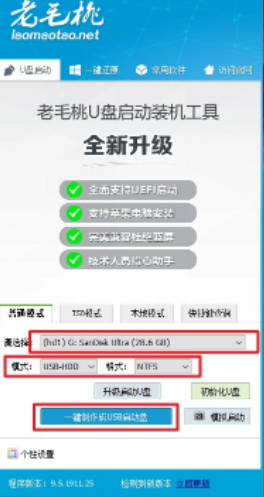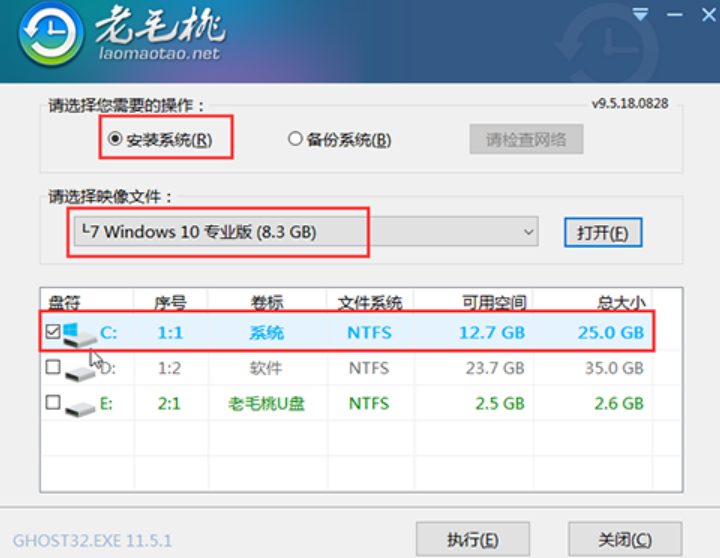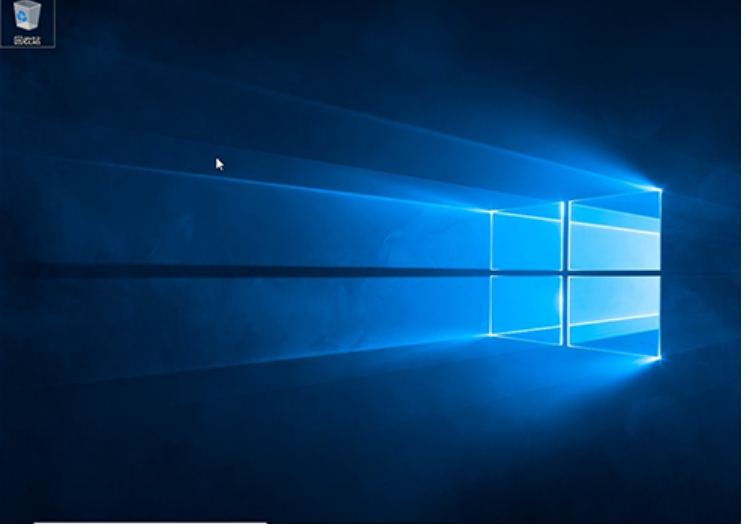电脑系统坏了怎么用U盘重装系统win10
- 分类:Win10 教程 回答于: 2022年04月24日 09:54:00
相信很多人在遇到win10系统坏了的情况,基本都会选择重装系统。而无法进入系统的电脑,通过就需要借助U盘启动盘才能重装。所以今天小编来教大家电脑坏了用u盘重装系统win10的步骤。
系统版本:windows10系统
品牌型号:华硕VivoBook14
软件版本:老毛桃
方法
一、准备
1、 准备8G容量或以上的u盘
2、 下载老毛桃u盘启动盘制作工具
3、 下载Windows 10系统文件
4、 关闭安全杀毒软件
二、步骤
1、 将u盘接入电脑,打开老毛桃u盘启动盘制作工具,设置模式USB—HDD,格式NTFS,点击一键制作成USB启动盘
2、 制作过程中不要进行其它操作以免造成制作失败,制作完成之后,将Windows 10系统镜像拷贝进去
3、将制作好的老毛桃启动盘插入电脑,重启并在开机画面出现时,立即按下u盘启动快捷键进入启动设置页面,上下方向键选择u盘选项,最后回车就可以进入老毛桃PE界面
4、进入老毛桃pe界面后,我们选择【1】进入winpe系统桌面,打开老毛桃一键装机,选择在u盘的win10系统镜像,安装在c盘,点击执行,等待系统自动安装
5、 注意:u盘装系统过程不要断电,请耐心等待,直至电脑出现Windows 10系统画面,则表示重装成功
总结
上述就是电脑坏了用u盘重装系统win10的步骤,大家可以学习一下哦。
 有用
26
有用
26


 小白系统
小白系统


 1000
1000 1000
1000 1000
1000 1000
1000 1000
1000 1000
1000 1000
1000 1000
1000 1000
1000 1000
1000猜您喜欢
- win10重装系统分区怎么设置2022/05/04
- 简述win10怎么自动重装电脑系统..2023/03/13
- mac双系统win10怎么激活-小白系统教程..2022/03/21
- win10系统重装不了怎么办2022/11/18
- 小编教你win10 1709秋季创意者更新升..2017/10/30
- 教大家win10安全模式怎么进入..2021/07/17
相关推荐
- win10电脑怎么恢复系统的详细步骤介绍..2021/05/12
- iso文件能直接安装吗 win10iso文件安..2021/02/06
- win10安装realtek hd audio driver失..2021/02/14
- win10重装系统保留个人文件和应用的方..2021/12/22
- 简单几招教会你Win10出现“你需要权限..2020/09/21
- 新电脑如何安装win10系统2020/04/24